क्यों फ़ायरफ़ॉक्स बहुत मेमोरी का उपयोग कर रहा है? क्या कोई फिक्स है?
पीसी समस्या निवारण / / August 04, 2021
विज्ञापनों
क्रोम के अलावा, फ़ायरफ़ॉक्स इंटरनेट ब्राउज़र की बात करता है। यह डिफ़ॉल्ट के रूप में उपयोग करने के लिए एक बढ़िया ब्राउज़र है, लेकिन यह अभी भी त्रुटियों और मुद्दों से मुक्त है। एक विशेष मुद्दा है कि कई लोगों ने हाल के दिनों में शिकायत की है कि विंडोज 10 सिस्टम में रैम का अत्यधिक उपयोग है। यदि आपके पास सीमित मेमोरी और संसाधनों के साथ एक प्रणाली है, तो बहुत अधिक मेमोरी का उपयोग करने वाला एक एकल अनुप्रयोग निश्चित रूप से एक चिंता बढ़ाएगा।
तो आप इसके बारे में क्या कर सकते हैं? आपके सिस्टम में किसी भी अन्य एप्लिकेशन की तरह, निश्चित रूप से कुछ चीजें हैं जो आप अपने एप्लिकेशन के बारे में बदल सकते हैं जो आपकी मेमोरी की मांग को कम कर देगा। हम उन सभी संभावित समाधानों पर एक नज़र डालेंगे जो फ़ायरफ़ॉक्स के साथ आपके अत्यधिक रैम उपयोग के मुद्दे को हल कर सकते हैं। तो आगे की हलचल के बिना, चलो इसमें शामिल हों

विषयसूची
-
1 बहुत अधिक मेमोरी का उपयोग करके फ़ायरफ़ॉक्स को कैसे ठीक करें?
- 1.1 फ़ायरफ़ॉक्स ब्राउज़र को पुनरारंभ करें:
- 1.2 नवीनतम संस्करण में अपडेट करें:
- 1.3 सुरक्षित मोड चालू करें:
- 1.4 डिफ़ॉल्ट विषय पर स्विच करें:
- 1.5 एक्सटेंशन अक्षम करें:
- 1.6 विशिष्ट प्लगइन्स अक्षम करें:
- 1.7 हार्डवेयर त्वरण को टॉगल करें:
- 1.8 अनावश्यक टैब बंद करें:
- 1.9 अंतर्निहित मेमोरी टूल का उपयोग करें:
- 1.10 ब्राउज़र सेटिंग्स बदलें:
- 1.11 कम करने पर मेमोरी का उपयोग कम करें:
- 1.12 डिस्क क्षमता मान बदलें:
- 1.13 फ़ायरफ़ॉक्स सत्र इतिहास को कम करें:
- 1.14 फ़ायरफ़ॉक्स ताज़ा करें:
बहुत अधिक मेमोरी का उपयोग करके फ़ायरफ़ॉक्स को कैसे ठीक करें?
यदि आपके सिस्टम पर RAM बढ़ाना आपके लिए कोई विकल्प नहीं है, तो सॉफ़्टवेयर समाधान वे सभी हैं जिन्हें आप आज़मा सकते हैं। आइए उन सभी संभावित विकल्पों पर नज़र डालें जो आपके पास हैं।
विज्ञापनों
फ़ायरफ़ॉक्स ब्राउज़र को पुनरारंभ करें:
कभी-कभी जब फ़ायरफ़ॉक्स लंबे समय तक चल रहा होता है, तो यह रैम में बहुत अधिक जगह ले सकता है। तो उस मेमोरी को खाली करने के लिए, अपने फ़ायरफ़ॉक्स ब्राउज़र को बंद करने की कोशिश करें और फिर उसे फिर से खोलें। अब आपको फ़ायरफ़ॉक्स का उपयोग करने में सक्षम होना चाहिए क्योंकि यह आपकी मेमोरी में बहुत जगह ले सकता है।
यदि पुनरारंभ करना केवल समस्या को अस्थायी रूप से हल करता है और आप फिर से उच्च मेमोरी उपयोग समस्या का सामना करते हैं, तो अगले समाधान का प्रयास करें।
नवीनतम संस्करण में अपडेट करें:
कभी-कभी निर्मित एक पुराना या दोषपूर्ण सॉफ़्टवेयर उच्च मेमोरी उपयोग के मुद्दों का कारण हो सकता है। फ़ायरफ़ॉक्स के साथ, आप इस मुद्दे का सामना कर रहे होंगे क्योंकि आप इसके पुराने निर्माण का उपयोग कर रहे हैं। इसलिए आपको इसे तुरंत अपडेट करने की आवश्यकता है।
- फ़ायरफ़ॉक्स ब्राउज़र खोलें और अपनी विंडो के ऊपरी दाएं कोने में तीन-लाइन मेनू आइकन पर क्लिक करें।
- प्रश्न चिह्न आइकन पर क्लिक करें।
- "फ़ायरफ़ॉक्स के बारे में" चुनें।

- यदि आपका फ़ायरफ़ॉक्स नवीनतम संस्करण में अपडेट नहीं किया गया है, तो यह नवीनतम संस्करण डाउनलोड करना शुरू कर देगा। यदि इसे अपडेट किया जाता है, तो आपको एक संदेश दिखाई देगा जिसमें लिखा होगा, "फ़ायरफ़ॉक्स अद्यतित है।"
यदि अपडेट करना आपके पक्ष में काम नहीं करता है, तो भी, अगले संभावित समाधान पर जाएं।
विज्ञापनों
सुरक्षित मोड चालू करें:
फ़ायरफ़ॉक्स में एक सुरक्षित मोड है जो पृष्ठभूमि में काम करने वाले सभी एक्सटेंशन को अक्षम करता है, और आपका कॉन्फ़िगरेशन डिफ़ॉल्ट रूप से सेट है। उच्च मेमोरी उपयोग समस्या को हल करने के लिए इसे चालू करने का प्रयास करें।
- फ़ायरफ़ॉक्स ब्राउज़र खोलें और अपनी विंडो के ऊपरी दाएं कोने में तीन-लाइन मेनू आइकन पर क्लिक करें।
- प्रश्न चिह्न आइकन पर क्लिक करें।
- "ऐड-ऑन डिसेबल्ड के साथ पुनरारंभ करें" चुनें।
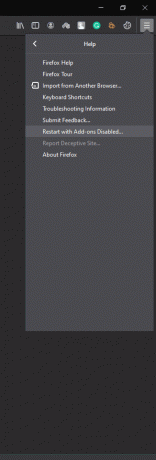
- जो पुष्टिकरण संदेश आता है, उसमें "सेफ़ मोड में प्रारंभ करें" चुनें।
यदि आप सुरक्षित मोड को चालू करने के बाद सामान्य रैम उपयोग के साथ फ़ायरफ़ॉक्स का उपयोग कर सकते हैं, तो समस्या निश्चित रूप से आपके कॉन्फ़िगरेशन या आपके किसी एक्सटेंशन के साथ है। यदि सेफ मोड भी आपके लिए काम नहीं करता है, तो अगले समाधान का प्रयास करें।
डिफ़ॉल्ट विषय पर स्विच करें:
जब फ़ायरफ़ॉक्स ब्राउज़र के लिए थीम की बात आती है, तो कई विकल्प होते हैं, और डिफ़ॉल्ट थीम संसाधनों की बात करते समय सबसे कम मांग होती है। इसलिए यदि आप अपने फ़ायरफ़ॉक्स ब्राउज़र पर एक थीम का उपयोग कर रहे हैं, तो डिफ़ॉल्ट थीम पर वापस स्विच करने का प्रयास करें। हो सकता है कि यह आपके मुद्दे में आपकी मदद करे।
विज्ञापनों
- फ़ायरफ़ॉक्स ब्राउज़र खोलें और अपनी विंडो के ऊपरी दाएं कोने में तीन-लाइन मेनू आइकन पर क्लिक करें।
- "ऐड-ऑन" पर क्लिक करें।
- बाईं ओर "उपस्थिति" या "थीम्स" टैब पर क्लिक करें और दाईं ओर डिफ़ॉल्ट विषय चुनें।
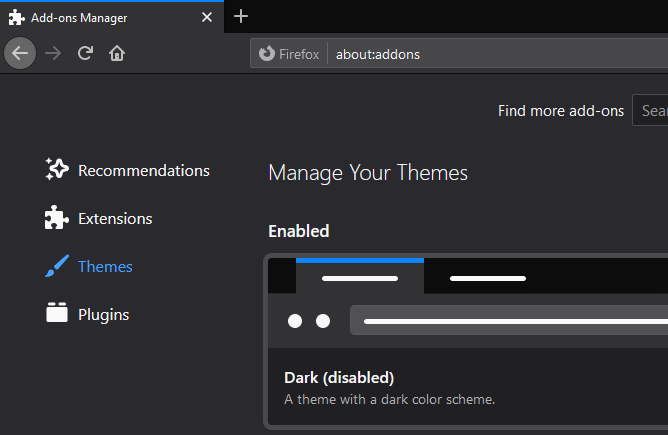
डिफ़ॉल्ट थीम का चयन करने के बाद, जांचें कि आपका उच्च मेमोरी उपयोग मुद्दा हल हुआ है या नहीं। यदि यह अभी भी है, तो अगले समाधान का प्रयास करें।
एक्सटेंशन अक्षम करें:
दोषपूर्ण एक्सटेंशन एक वेब ब्राउज़र पर कई मुद्दों का कारण हो सकता है। उच्च रैम का उपयोग भी एक संभावित मुद्दा हो सकता है।
- फ़ायरफ़ॉक्स ब्राउज़र खोलें और अपनी विंडो के ऊपरी दाएं कोने में तीन-लाइन मेनू आइकन पर क्लिक करें।
- "ऐड-ऑन" पर क्लिक करें।
- बाएँ फलक पर "एक्सटेंशन" टैब पर क्लिक करें।

- आपके ब्राउज़र पर स्थापित एक्सटेंशन की एक सूची दिखाई देगी। उनमें से हर एक के पास अक्षम पर क्लिक करें और ब्राउज़र को पुनरारंभ करें।
- यदि समस्या हल हो गई है, तो एक्सटेंशन पर वापस जाएं और उन्हें एक बार फिर से सक्षम करें। हर बार जब आप किसी विशेष एक्सटेंशन को सक्षम करते हैं तो ब्राउज़र को पुनरारंभ करें। ऐसा करने से, आपको समस्याग्रस्त विस्तार मिलेगा, जिसे आप आसानी से अपने ब्राउज़र से हटा सकते हैं।
यदि सभी एक्सटेंशन को अक्षम करने से भी आपके मुद्दे पर मदद मिलती है, तो अगले संभावित समाधान पर जाएं।
विशिष्ट प्लगइन्स अक्षम करें:
एक्सटेंशन के अलावा, प्लगइन्स फ़ायरफ़ॉक्स में मेमोरी समस्याओं का कारण भी बन सकते हैं।
- फ़ायरफ़ॉक्स ब्राउज़र खोलें और अपनी विंडो के ऊपरी दाएं कोने में तीन-लाइन मेनू आइकन पर क्लिक करें।
- "ऐड-ऑन" पर क्लिक करें।
- बाएँ फलक पर "प्लगइन्स" टैब पर क्लिक करें।

- सूची में प्रत्येक प्लगइन के आगे, आपको एक ड्रॉप-डाउन मेनू दिखाई देगा। इनमें से प्रत्येक प्लग इन के लिए "कभी सक्रिय न करें" चुनें और हर बार जब आप किसी विशेष प्लगइन को निष्क्रिय करते हैं तो अपने ब्राउज़र को पुनः आरंभ करना सुनिश्चित करें।
- जब तक आपकी मेमोरी समस्या हल नहीं हो जाती है या आप अक्षम करने के लिए प्लग इन से बाहर नहीं निकलते हैं, तब तक एक के बाद एक प्लग इन को निष्क्रिय करते रहें।
यदि आपको मेमोरी उपयोग की समस्या के कारण समस्याग्रस्त प्लगइन मिलता है, तो अन्य सभी प्लगइन्स को चालू करें और उस विशेष प्लगइन को हर समय अक्षम रखें। हालाँकि, यदि सभी प्लगइन्स को अक्षम करना भी आपकी मेमोरी समस्या को हल नहीं करता है, तो अगले संभावित समाधान का प्रयास करें।
हार्डवेयर त्वरण को टॉगल करें:
हार्डवेयर त्वरण को सक्षम करने का अर्थ है कि फ़ायरफ़ॉक्स कुछ कार्यों जैसे पृष्ठ रेंडरिंग पूरी तरह से पीसी के हार्डवेयर पर। यह लोडिंग गति में सुधार कर सकता है, लेकिन यह मेमोरी पर लोड भी ले सकता है। मेमोरी उपयोग समस्या को हल करने के लिए, आप इसे पूरी तरह से अक्षम करने का प्रयास कर सकते हैं।
- फ़ायरफ़ॉक्स ब्राउज़र खोलें और अपनी विंडो के ऊपरी दाएं कोने में तीन-लाइन मेनू आइकन पर क्लिक करें।
- "विकल्प" पर क्लिक करें।
- आप प्राथमिकताएँ विंडो खोलेंगे। यहां, आप डिफ़ॉल्ट रूप से सामान्य टैब में होंगे।
- सामान्य टैब में, "प्रदर्शन" पर स्क्रॉल करें, जिसके तहत आपको "अनुशंसित प्रदर्शन सेटिंग्स का उपयोग करें" मिलेगा। उस बॉक्स को अनचेक करें।
- इसके ठीक नीचे, आपको "उपलब्ध होने पर हार्डवेयर त्वरण का उपयोग करें" भी मिलेगा। उस सुविधा को भी अनचेक करें।
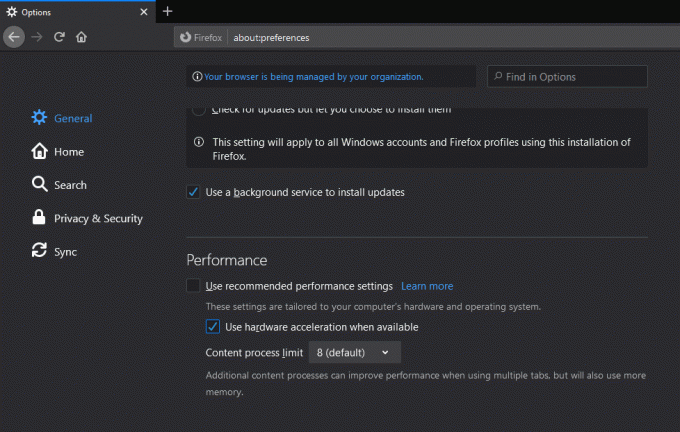
- अब अपने ब्राउज़र को पूरी तरह से रीस्टार्ट करें।
पुनरारंभ करने के बाद, जांचें कि रैम उपयोग समस्या हल हो गई है या नहीं। यदि आप अभी भी उच्च मेमोरी उपयोग के साथ फंस गए हैं, तो अगले संभावित समाधान पर जाएं।
अनावश्यक टैब बंद करें:
फ़ायरफ़ॉक्स ब्राउज़र में कई टैब खुले होने का मतलब केवल ब्राउज़र के लिए अधिक काम करना होगा, और अधिक मेमोरी की आवश्यकता होगी। अधिक से अधिक, हम केवल हमारे लिए टैब की एक जोड़ी की जरूरत है, इसलिए 20 या 30 को खोलना एक बुद्धिमान विकल्प नहीं है। इसलिए अपने ब्राउज़र में प्रत्येक टैब को बंद करें जो अनावश्यक है और देखें कि क्या यह आपके उच्च मेमोरी उपयोग के मुद्दे को हल करता है।
यदि ऐसा नहीं होता है, तो अगले संभावित समाधान का प्रयास करें।
अंतर्निहित मेमोरी टूल का उपयोग करें:
फ़ायरफ़ॉक्स में वास्तव में एक अंतर्निहित सुविधा है जो वेब ब्राउज़र को यथासंभव कम मेमोरी का उपयोग करने के लिए मजबूर करती है। तो आप इस फीचर को भी आजमा सकते हैं।
- फ़ायरफ़ॉक्स ब्राउज़र खोलें और Adddress बार में "about: memory" दर्ज करें। फिर Enter मारा।
- मुफ्त मेमोरी पैनल में, आपको एक विकल्प मिलेगा जिसमें लिखा होगा कि "मेमोरी का उपयोग कम से कम करें।" इस पर क्लिक करें।

अब जांचें कि क्या रैम समस्या हल हो गई है या नहीं। यदि यह अभी भी आपके रैम से बहुत अधिक उपयोग कर रहा है, तो अगले संभावित समाधान का प्रयास करें।
ब्राउज़र सेटिंग्स बदलें:
आप ब्राउज़र में कई अतिरिक्त सेटिंग्स बदलने का भी प्रयास कर सकते हैं।
- फ़ायरफ़ॉक्स ब्राउज़र खोलें और Adddress बार में "about: config" दर्ज करें। फिर Enter मारा।
- उनके द्वारा सौंपे गए विभिन्न मूल्यों के साथ विकल्पों की एक सूची यहां दिखाई देगी। सूची में इन विकल्पों को दिए गए मूल्यों में, निम्नलिखित बदलाव करें:
browser.cache.memory.capacity 0 पर
browser.cache.memory.enable to false
browser.sessionhistory.max_total_viewers से 0
ब्राउज़र अक्षम करने के लिए
Browser.sessionstore.max_concurrent_tabs से 0
- इसके बाद, फ़ायरफ़ॉक्स ब्राउज़र को पुनरारंभ करें।
अब जांचें कि RAM उपयोग समस्या हल हुई है या नहीं। यदि यह अभी भी है, तो नीचे दिए गए अगले समाधान पर जाएं।
कम करने पर मेमोरी का उपयोग कम करें:
आप ब्राउज़र के कम से कम होने पर मेमोरी के उपयोग को कम करने का विकल्प भी चुन सकते हैं।
- फ़ायरफ़ॉक्स ब्राउज़र खोलें और Adddress बार में "about: config" दर्ज करें। फिर Enter मारा।
- उनके द्वारा सौंपे गए विभिन्न मूल्यों के साथ विकल्पों की एक सूची यहां दिखाई देगी। विकल्पों की सूची पर राइट-क्लिक करके और नया> बूलियन का चयन करके यहां एक नया विकल्प बनाएं।
- वरीयता नाम के रूप में "config.trim_on_minimize" दर्ज करें और ओके पर क्लिक करें।
- मान को सही पर सेट करें और यहां भी Ok पर क्लिक करें।
अब अपने ब्राउज़र को पुनरारंभ करें और जांचें कि मेमोरी उपयोग समस्या हल हो गई है या नहीं। यदि यह हल नहीं हुआ है, तो नीचे दिए गए अगले संभावित समाधान का प्रयास करें।
डिस्क क्षमता मान बदलें:
- फ़ायरफ़ॉक्स ब्राउज़र खोलें और Adddress बार में "about: config" दर्ज करें। फिर Enter मारा।
- उनके द्वारा सौंपे गए विभिन्न मूल्यों के साथ विकल्पों की एक सूची यहां दिखाई देगी। इस सूची में "Browser.cache.disk.capacity" का पता लगाएँ, और जब आपको यह मिल जाए, तो इस पर डबल-क्लिक करें।
- फिर जो पहले से ही डिफ़ॉल्ट था उससे कम मूल्य को बदल दें।
ब्राउज़र को पुनरारंभ करें और जांचें कि आपकी समस्या हल हो गई है या नहीं। यदि यह अभी भी है, तो अगले संभावित समाधान का प्रयास करें।
फ़ायरफ़ॉक्स सत्र इतिहास को कम करें:
जब आप एक टैब में एक पेज से दूसरे पेज पर जाते हैं, तो आपको आगे की तरफ, और पीछे की तरफ दिए गए बटन चालू होते हैं। ऐसा इसलिए है क्योंकि फ़ायरफ़ॉक्स ब्राउज़र 50 वेबसाइटों के बारे में जानकारी रख सकता है, और यह सभी रैम में सत्र इतिहास के रूप में संग्रहीत किया जाता है। किसी को वास्तव में एक टैब में 50 सत्रों के बारे में जानकारी की आवश्यकता नहीं होती है। तो आपको इसे कम करना चाहिए और जांचना चाहिए कि क्या मेमोरी ड्रेन के मुद्दे को हल करता है या नहीं।
- फ़ायरफ़ॉक्स ब्राउज़र खोलें और Adddress बार में "about: config" दर्ज करें। फिर Enter मारा।
- उनके द्वारा सौंपे गए विभिन्न मूल्यों के साथ विकल्पों की एक सूची यहां दिखाई देगी। इस सूची में "browser.sessionhistory.max_entries" का पता लगाएँ, और जब आपको यह मिल जाए, तो इस पर डबल-क्लिक करें।
- 50 से कम मान दर्ज करें, जो आपके अनुसार सत्र इतिहास को बनाए रखने के लिए पर्याप्त है। उसके बाद Ok पर क्लिक करें।

यदि आपके पास अभी भी अपने फ़ायरफ़ॉक्स ब्राउज़र के साथ मेमोरी उपयोग की समस्याएं हैं, तो नीचे दिए गए अंतिम सरल समाधान का प्रयास करें।
फ़ायरफ़ॉक्स ताज़ा करें:
पूरे ब्राउज़र को रीफ्रेश करने के लिए एक अंतर्निहित सुविधा है। अपनी स्मृति उपयोग समस्या को ठीक करने के लिए इस सुविधा को भी आज़माएं।
- फ़ायरफ़ॉक्स ब्राउज़र खोलें और Adddress बार में "about: support" दर्ज करें। फिर Enter मारा।
- उसके बाद “Refresh Firefox” पर क्लिक करें।

- पुष्टि करने वाली विंडो में, "फ़ायरफ़ॉक्स ताज़ा करें" चुनें।
- अंत में ब्राउजर के रिस्टार्ट होते ही फिनिश पर क्लिक करें।
अब, ये सभी फ़ायरफ़ॉक्स ब्राउज़र से संबंधित समाधान हैं। निश्चित रूप से ऊपर वर्णित सुधारों में से एक आपकी अत्यधिक रैम उपयोग समस्या के साथ मदद करेगा। यदि कोई भी समाधान काम नहीं करता है, तो आपको या तो Google क्रोम या ओपेरा जैसे अलग ब्राउज़र के लिए जाना चाहिए। आप अपने रैम को अपने सिस्टम के मदरबोर्ड में केवल एक और रैम स्टिक लगाकर बढ़ा सकते हैं।
ताकि आप फ़ायरफ़ॉक्स के उच्च मेमोरी उपयोग के मुद्दे को ठीक कर सकें। यदि आपके पास इस लेख के बारे में कोई प्रश्न या प्रश्न हैं, तो नीचे टिप्पणी करें, और हम आपके पास वापस आ जाएंगे। इसके अलावा, हमारे अन्य लेखों को अवश्य देखें iPhone युक्तियाँ और चालें,Android टिप्स और ट्रिक्स, पीसी युक्तियाँ और चालें, और बहुत अधिक उपयोगी जानकारी के लिए।



